बहुत जल्दी खत्म हो जाती है लैपटॉप की बैटरी तो ये टिप्स आएंगे काम, बस फॉलो करें ये तरीके
अगर आप विंडोज 11 डिवाइस का इस्तेमाल कर रहे हैं और आपको बैटरी को लेकर कुछ समस्या आ रही है तो ये आर्टिकल आपके लिए है। हम ऐसा इसलिए कह रहे हैं क्योंकि आ ...और पढ़ें
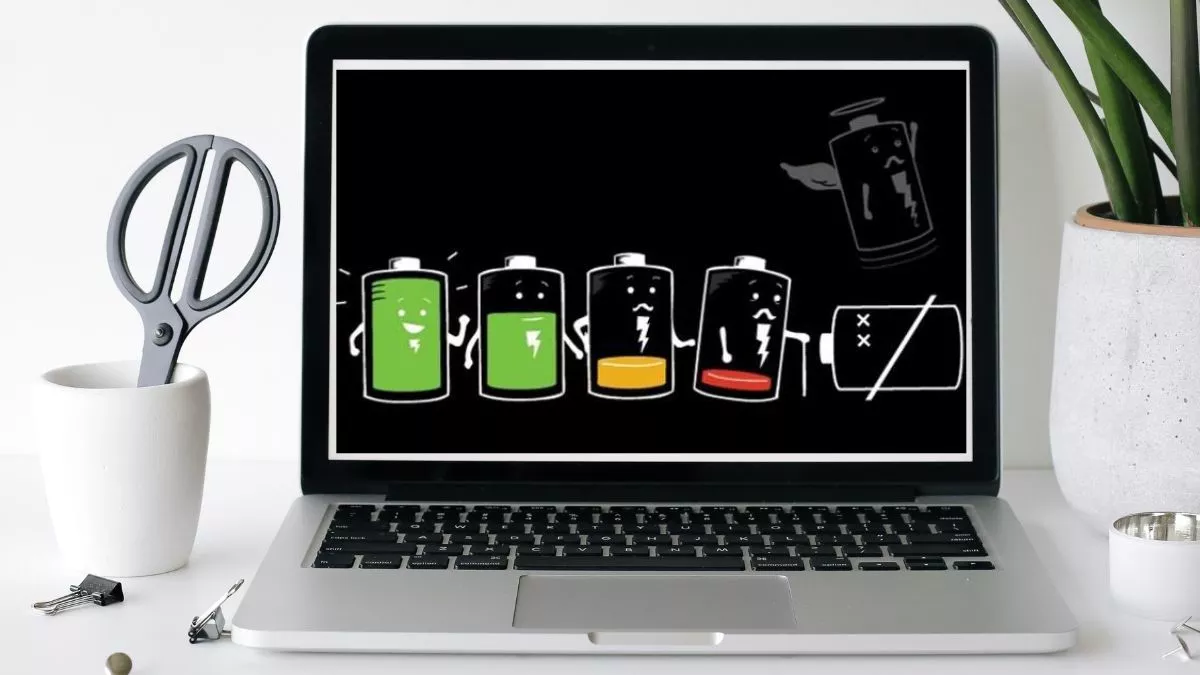
नई दिल्ली, टेक डेस्क। अगर आप अपने विंडोज 11 डिवाइस पर बैटरी ड्रैन होने की समस्या का सामना कर रहे हैं, तो समस्या को ठीक करने के लिए आप कई कदम उठा सकते हैं। आपके विंडोज 11 डिवाइस की बैटरी लाइफ बढ़ाने में मदद के लिए हम आपको कुछ उपाय बता रहे हैं।
कम कर सकते हैं ब्राइटनेस
आपके विंडोज 11 डिवाइस पर डिस्प्ले बैटरी की जरूरी मात्रा का उपयोग कर सकता है। बैटरी लाइफ बचाने के लिए, आप एक्शन सेंटर खोलने के लिए कीबोर्ड शॉर्टकट "Windows key + A" का उपयोग करके डिस्प्ले ब्राइटनेस को कम कर सकते हैं, फिर ब्राइटनेस बटन पर क्लिक करके स्लाइडर को कम सेटिंग पर एडजस्ट कर सकते हैं।
बैकग्राउंड ऐप्स को बंद करें
बैकग्राउंड ऐप्स भी बैटरी पावर की खपत कर सकते हैं, खासकर अगर वे रिसोर्स-गहन हैं। विंडोज 11 पर बैकग्राउंड ऐप्स को डिसेबल करने के लिए सेटिंग्स > प्राइवेसी > बैकग्राउंड ऐप्स पर जाएं और उन ऐप्स को टॉगल ऑफ कर दें जिनकी आपको बैकग्राउंड में चलने की जरूरत नहीं है।
.jpg)
ब्लूटूथ और वाई-फाई को बंद कर दें
अगर आप ब्लूटूथ या वाई-फाई का उपयोग नहीं कर रहे हैं, तो उन्हें बंद करने से बैटरी की जरूरी मात्रा को बचाया जा सकता है। विंडोज 11 पर ब्लूटूथ और वाई-फाई को बंद करने के लिए, सेटिंग> नेटवर्क और इंटरनेट> वाई-फाई या ब्लूटूथ पर जाएं और उन्हें बंद कर दें।
बैटरी सेवर मोड का करें उपयोग
बैटरी सेवर मोड विंडोज 11 में एक इन-बिल्ट सुविधा है, जो बैकग्राउंड गतिविधि को सीमित करके और परफॉर्मेंस को कम करके बैटरी पावर बचाने में आपकी सहायता कर सकती है। बैटरी सेवर मोड चालू करने के लिए, टास्कबार में बैटरी आइकन पर क्लिक करें और बैटरी सेवर चुनें।
ड्राइवर्स को अपडेट करें
पुराने ड्राइवर विंडोज 11 पर बैटरी ड्रेन की समस्या पैदा कर सकते हैं। विंडोज 11 पर ड्राइवर्स को अपडेट करने के लिए, सेटिंग्स> विंडोज अपडेट> अपडेट की जांच करें और किसी भी उपलब्ध अपडेट को इंस्टॉल करें।
.jpg)
स्टार्टअप प्रोग्राम को बंद करें
जब आप अपने विंडोज 11 डिवाइस को चालू करते हैं तो कुछ प्रोग्राम अपने आप शुरू हो सकते हैं। ऐसे में आप स्टार्टअप प्रोग्राम को डिसेबल कर सकते हैं। ऐसा करने के लिए टास्क मैनेजर> स्टार्टअप पर जाएं और उन प्रोग्राम्स को डिसेबल कर दें, जिनकी आपको स्टार्टअप पर चलने की जरूरत नहीं है।

कमेंट्स
सभी कमेंट्स (0)
बातचीत में शामिल हों
कृपया धैर्य रखें।